Task1.创建成形工具1
成形工具用于创建模具成形特征,在该模具零件中,主要运用一些基本建模思想。下面就来创建用于成形特征的成形工具1,成型工具1的零件模型及设计树如图12.2.1所示。
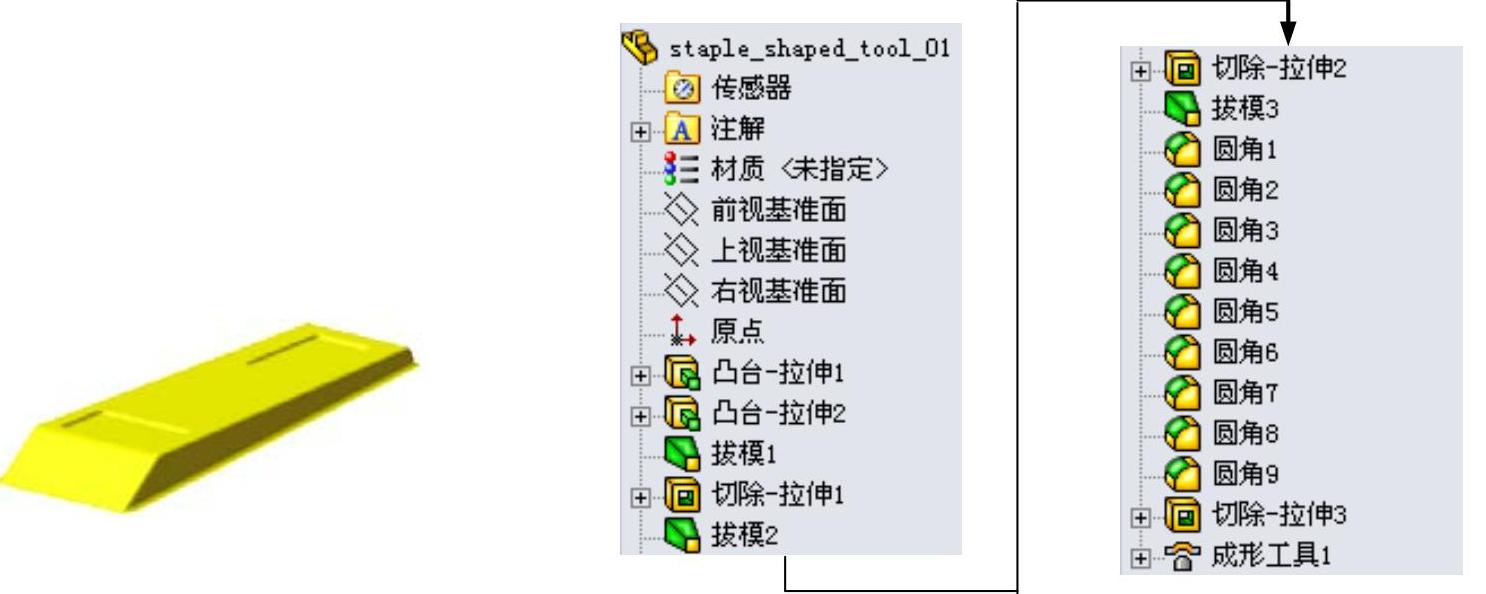
图12.2.1 零件模型及设计树
Step1.新建模型文件。选择下拉菜单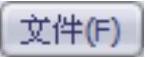
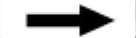
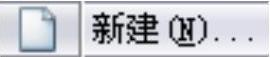 命令,在系统弹出的“新建SolidWorks文件”对话框中选择“零件”模块,单击
命令,在系统弹出的“新建SolidWorks文件”对话框中选择“零件”模块,单击 按钮,进入建模环境。
按钮,进入建模环境。
Step2.创建图12.2.2所示的零件基础特征——凸台-拉伸1。
(1)选择命令。选择下拉菜单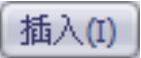

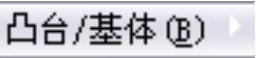
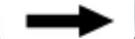
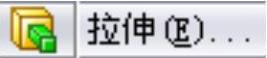 命令(或单击“特征(F)”工具栏中的
命令(或单击“特征(F)”工具栏中的 按钮)。
按钮)。
(2)定义特征的横断面草图。
①定义草图基准面。选取前视基准面作为草图基准面。
②定义横断面草图。在草图环境中绘制图12.2.3所示的横断面草图。
③选择下拉菜单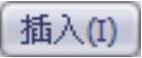
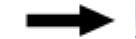
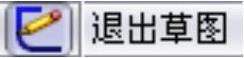 命令,退出草图环境,此时系统弹出“凸台-拉伸”对话框。
命令,退出草图环境,此时系统弹出“凸台-拉伸”对话框。
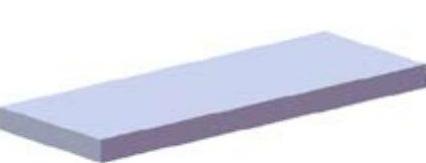
图12.2.2 凸台-拉伸1
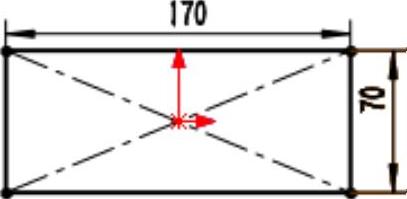
图12.2.3 横断面草图
(3)定义拉伸深度属性。
①定义深度方向。采用系统默认的深度方向。
②定义深度类型和深度值。在“凸台-拉伸”对话框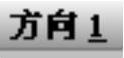 区域的下拉列表中选择
区域的下拉列表中选择 选项,在
选项,在 中输入深度值10.0。
中输入深度值10.0。
(4)单击 按钮,完成凸台-拉伸1的创建。
按钮,完成凸台-拉伸1的创建。
Step3.创建图12.2.4所示的零件基础特征——凸台-拉伸2。
(1)选择命令。选择下拉菜单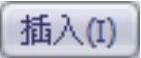
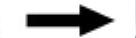
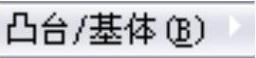
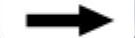
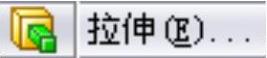 命令(或单击“特征(F)”工具栏中的
命令(或单击“特征(F)”工具栏中的 按钮)。
按钮)。
(2)定义特征的横断面草图。
①定义草图基准面。选取上视基准面作为草图基准面。
②定义横断面草图。在草图环境中绘制图12.2.5所示的横断面草图。
③选择下拉菜单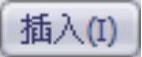
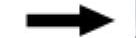
 命令,退出草图环境,此时系统弹出“凸台-拉伸”对话框。
命令,退出草图环境,此时系统弹出“凸台-拉伸”对话框。
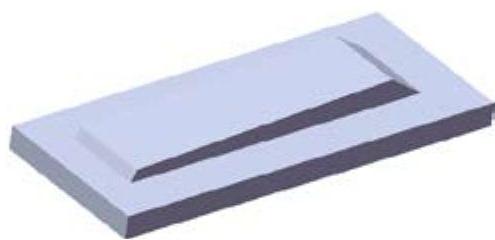
图12.2.4 凸台-拉伸2
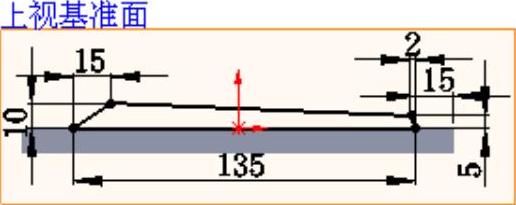
图12.2.5 横断面草图
(3)定义拉伸深度属性。
①定义深度方向。采用系统默认的深度方向。
②定义深度类型和深度值。在“凸台-拉伸”对话框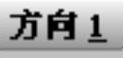 区域的下拉列表中选择
区域的下拉列表中选择 选项,在
选项,在 中输入深度值34.0。
中输入深度值34.0。
(4)单击 按钮,完成凸台-拉伸2的创建。
按钮,完成凸台-拉伸2的创建。
Step4.创建图12.2.6所示的零件特征——拔模1。
(1)选择命令。选择下拉菜单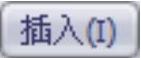
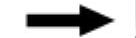
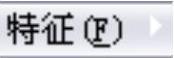
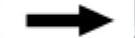
 命令(或单击“特征(F)”工具栏中的
命令(或单击“特征(F)”工具栏中的 按钮)。
按钮)。
(2)定义拔模中性面。在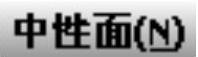 区域的
区域的 中选取图12.2.7所示的表面作为拔模中性面。
中选取图12.2.7所示的表面作为拔模中性面。
说明:单击 按钮可以改变拔模方向。
按钮可以改变拔模方向。
(3)定义拔模面。在 区域的
区域的 选项中选取图12.2.7所示的表面作为拔模面。
选项中选取图12.2.7所示的表面作为拔模面。
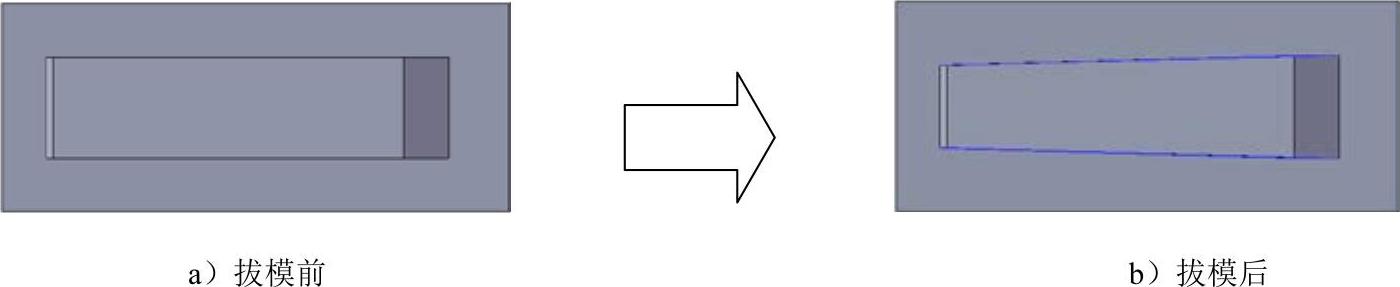
图12.2.6 拔模1

图12.2.7 拔模参考面
(4)定义拔模参数。
①定义拔模类型。在 中选取
中选取 单选项。
单选项。
②定义拔模角度。在“拔模”对话框中 区域的
区域的 文本框后输入2.5。
文本框后输入2.5。
③定义拔模沿面延伸。在 区域的
区域的 中选取
中选取 选项。
选项。
(5)单击 按钮,完成拔模1的创建。
按钮,完成拔模1的创建。
Step5.创建图12.2.8所示的切除-拉伸1。
(1)选择命令。选择下拉菜单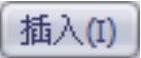

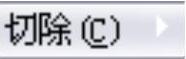
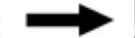
 命令。
命令。
(2)定义特征的横断面草图。
①定义草图基准面。选取图12.2.8所示表面作为草图基准面。
②定义横断面草图。在草图环境中绘制图12.2.9所示的横断面草图。
(3)定义切除深度属性。在“切除-拉伸”对话框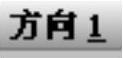 区域的
区域的 下拉列表中选择
下拉列表中选择 选项,在
选项,在 中输入深度值1.0。其他选择默认设置值。
中输入深度值1.0。其他选择默认设置值。
(4)单击 按钮,完成切除-拉伸1的创建。
按钮,完成切除-拉伸1的创建。
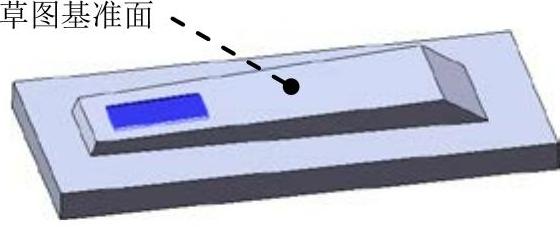
图12.2.8 切除-拉伸1
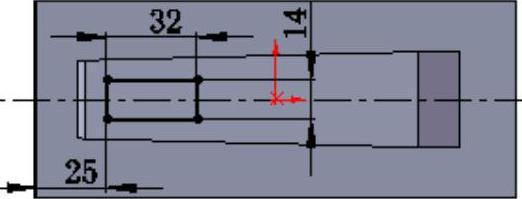
图12.2.9 横断面草图
Step6.创建图12.2.10所示的零件特征——拔模2。
(1)选择命令。选择下拉菜单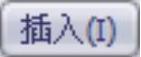
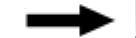
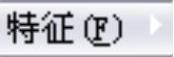
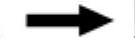
 命令(或单击“特征(F)”工具栏中的
命令(或单击“特征(F)”工具栏中的 按钮)。
按钮)。
(2)定义拔模中性面。在 区域的
区域的 中选取图12.2.11所示的表面作为拔模中性面。
中选取图12.2.11所示的表面作为拔模中性面。
(3)定义拔模面。在 区域的
区域的 选项中选取图12.2.11所示的表面作为拔模面。
选项中选取图12.2.11所示的表面作为拔模面。

图12.2.10 拔模2
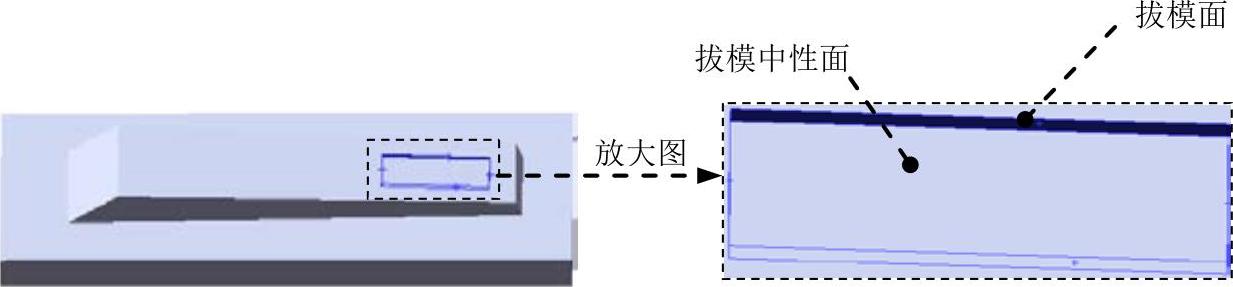
图12.2.11 拔模参考面
(4)定义拔模参数。
①定义拔模类型。在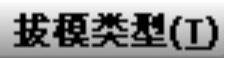 中选取
中选取 单选项。
单选项。
②定义拔模角度。在“拔模”对话框中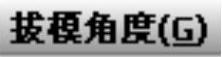 区域的
区域的 文本框后输入10.0。
文本框后输入10.0。
③定义拔模沿面延伸。在 区域的
区域的 中选取
中选取 选项。
选项。
(5)单击 按钮,完成拔模2的创建。
按钮,完成拔模2的创建。
Step7.创建图12.2.12所示的切除-拉伸2。
(1)选择命令。选择下拉菜单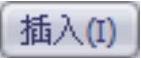
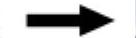
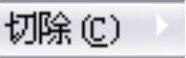
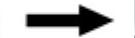
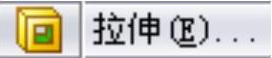 命令。
命令。
(2)定义特征的横断面草图。
①定义草图基准面。选取图12.2.12所示表面作为草图基准面。
②定义横断面草图。在草图环境中绘制图12.2.13所示的横断面草图。
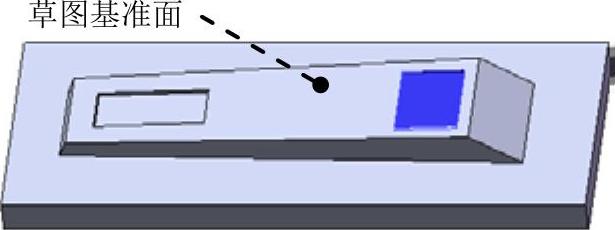
图12.2.12 切除-拉伸2
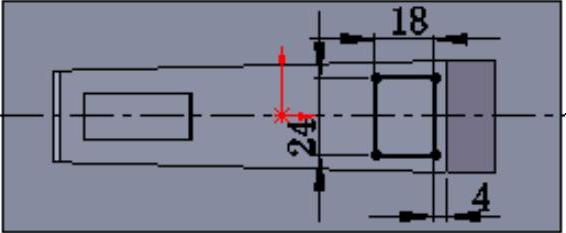
图12.2.13 横断面草图
(3)定义切除深度属性。在“切除-拉伸”对话框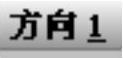 区域的
区域的 下拉列表中选择
下拉列表中选择 选项,在
选项,在 中输入深度值1.0。其他选择默认设置值。
中输入深度值1.0。其他选择默认设置值。
(4)单击 按钮,完成切除-拉伸2的创建。
按钮,完成切除-拉伸2的创建。
Step8.创建图12.2.14所示的零件特征——拔模3。
(1)选择命令。选择下拉菜单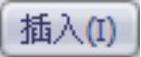
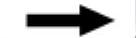
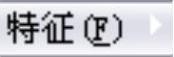
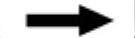
 命令(或单击“特征(F)”工具栏中的
命令(或单击“特征(F)”工具栏中的 按钮)。
按钮)。

图12.2.14 拔模3
(2)定义拔模中性面。在 区域的
区域的 中选取图12.2.15所示的表面作为拔模中性面。
中选取图12.2.15所示的表面作为拔模中性面。
(3)定义拔模面。在 区域的
区域的 中选取图12.2.15所示的表面作为拔模面。
中选取图12.2.15所示的表面作为拔模面。
(4)定义拔模参数。
①定义拔模类型。在 中选取
中选取 单选项。
单选项。
②定义拔模角度。在“拔模”对话框中 区域的
区域的 文本框后输入10.0。
文本框后输入10.0。
③定义拔模沿面延伸。在 区域的
区域的 中选取
中选取 选项。
选项。
(5)单击 按钮,完成拔模3的创建。
按钮,完成拔模3的创建。
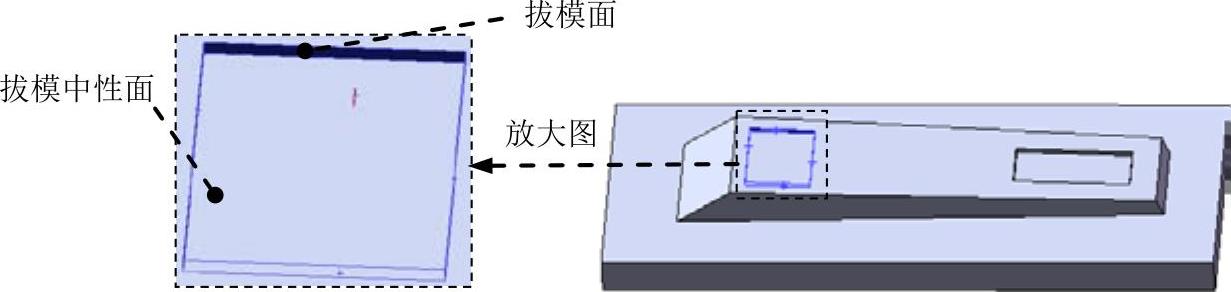
图12.2.15 拔模参考面
Step9.创建图12.2.16所示的圆角1。
(1)选择命令。选择下拉菜单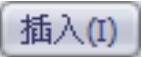
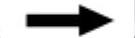
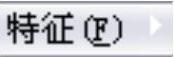
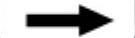
 命令(或单击
命令(或单击 按钮),系统弹出“圆角”对话框。
按钮),系统弹出“圆角”对话框。
(2)定义圆角类型。采用系统默认的圆角类型。
(3)定义圆角对象。选取图12.2.16a所示的边线为要圆角的对象。
(4)定义圆角的半径。在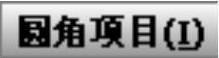 区域的
区域的 文本框中输入圆角半径值4.0,选取
文本框中输入圆角半径值4.0,选取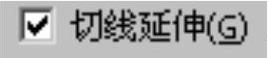 复选框。
复选框。
(5)单击 按钮,完成圆角1的创建。
按钮,完成圆角1的创建。
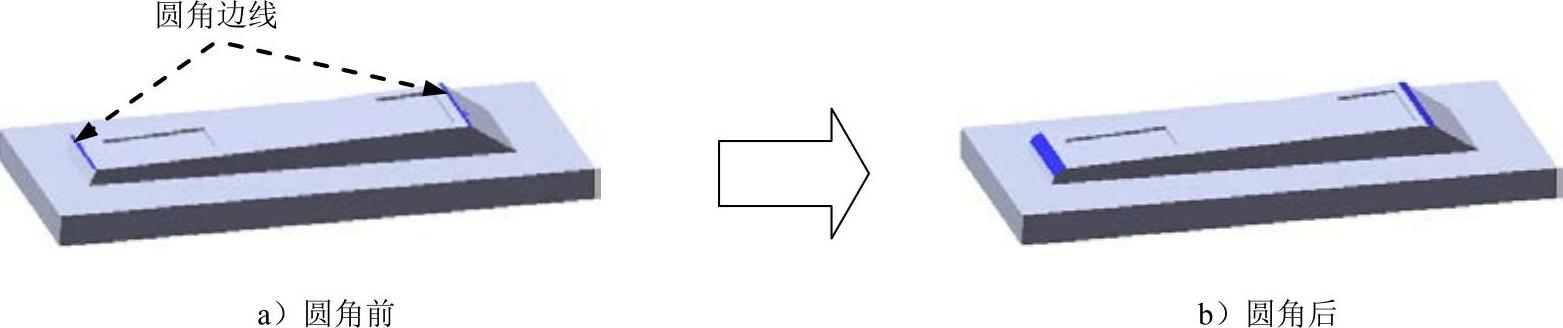
图12.2.16 圆角1
Step10.创建图12.2.17所示的圆角2。
(1)选择命令。选择下拉菜单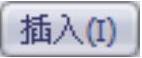
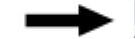
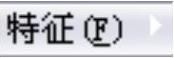
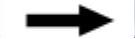
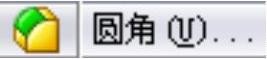 命令(或单击
命令(或单击 按钮),系统弹出“圆角”对话框。
按钮),系统弹出“圆角”对话框。

图12.2.17 圆角2
(2)定义圆角类型。采用系统默认的圆角类型。
(3)定义圆角对象。选取图12.2.18所示的边线为要圆角的对象。
(4)定义圆角的半径。在 区域的
区域的 文本框中输入圆角半径值1.5,选取
文本框中输入圆角半径值1.5,选取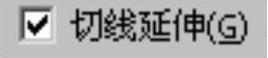 复选框。
复选框。
(5)单击 按钮,完成圆角2的创建。
按钮,完成圆角2的创建。

图12.2.18 圆角边线
Step11.创建图12.2.19所示的圆角3。
(1)选择命令。选择下拉菜单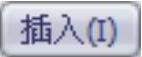
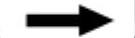
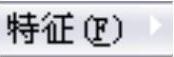
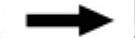
 命令(或单击
命令(或单击 按钮),系统弹出“圆角”对话框。
按钮),系统弹出“圆角”对话框。

图12.2.19 圆角3
(2)定义圆角类型。采用系统默认的圆角类型。
(3)定义圆角对象。选取图12.2.20所示的边线为要圆角的对象。
(4)定义圆角的半径。在 区域的
区域的 文本框中输入圆角半径值0.8,选取
文本框中输入圆角半径值0.8,选取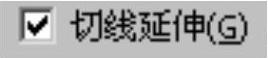 复选框。
复选框。
(5)单击 按钮,完成圆角3的创建。
按钮,完成圆角3的创建。
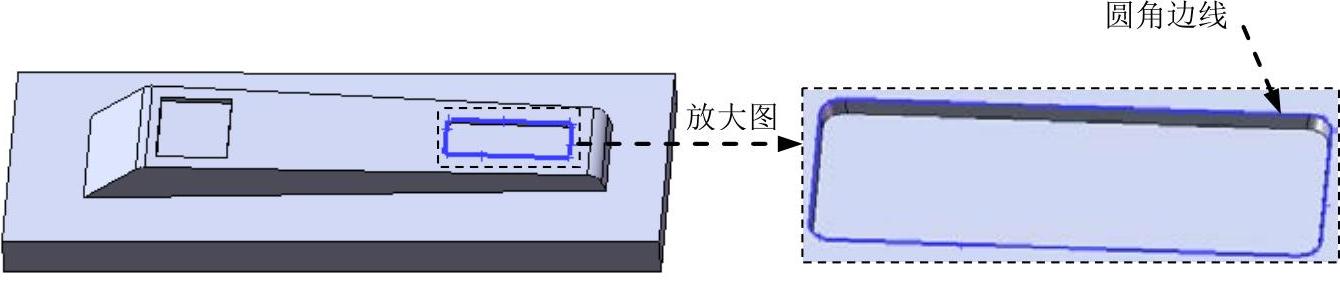
图12.2.20 圆角边线
Step12.创建图12.2.21所示的圆角4。
(1)选择命令。选择下拉菜单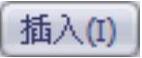
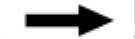
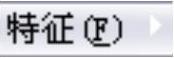
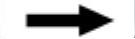
 命令(或单击
命令(或单击 按钮),系统弹出“圆角”对话框。
按钮),系统弹出“圆角”对话框。

图12.2.21 圆角4
(2)定义圆角类型。采用系统默认的圆角类型。
(3)定义圆角对象。选取图12.2.22所示的边线为要圆角的对象。

图12.2.22 圆角边线
(4)定义圆角的半径。在 区域的
区域的 文本框中输入圆角半径值1.0,选取
文本框中输入圆角半径值1.0,选取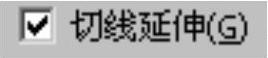 复选框。
复选框。
(5)单击 按钮,完成圆角4的创建。
按钮,完成圆角4的创建。
Step13.创建图12.2.23所示的圆角5。
(1)选择命令。选择下拉菜单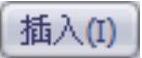
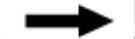
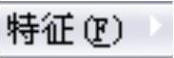
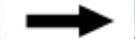
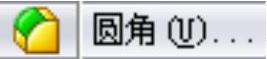 命令(或单击
命令(或单击 按钮),系统弹出“圆角”对话框。
按钮),系统弹出“圆角”对话框。

图12.2.23 圆角5
(2)定义圆角类型。采用系统默认的圆角类型。
(3)定义圆角对象。选取图12.2.24所示的边线为要圆角的对象。

图12.2.24 圆角边线
(4)定义圆角的半径。在 区域的
区域的 文本框中输入圆角半径值1.5,选取
文本框中输入圆角半径值1.5,选取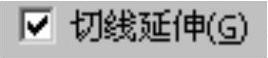 复选框。
复选框。
(5)单击 按钮,完成圆角5的创建。
按钮,完成圆角5的创建。
Step14.创建图12.2.25所示的圆角6。
(1)选择命令。选择下拉菜单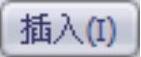
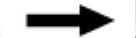
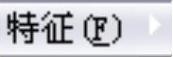
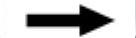
 命令(或单击
命令(或单击 按钮),系统弹出“圆角”对话框。
按钮),系统弹出“圆角”对话框。

图12.2.25 圆角6
(2)定义圆角类型。采用系统默认的圆角类型。
(3)定义圆角对象。选取图12.2.26所示的边线为要圆角的对象。
(4)定义圆角的半径。在 区域的
区域的 文本框中输入圆角半径值0.8,选取
文本框中输入圆角半径值0.8,选取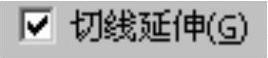 复选框。
复选框。
(5)单击 按钮,完成圆角6的创建。
按钮,完成圆角6的创建。
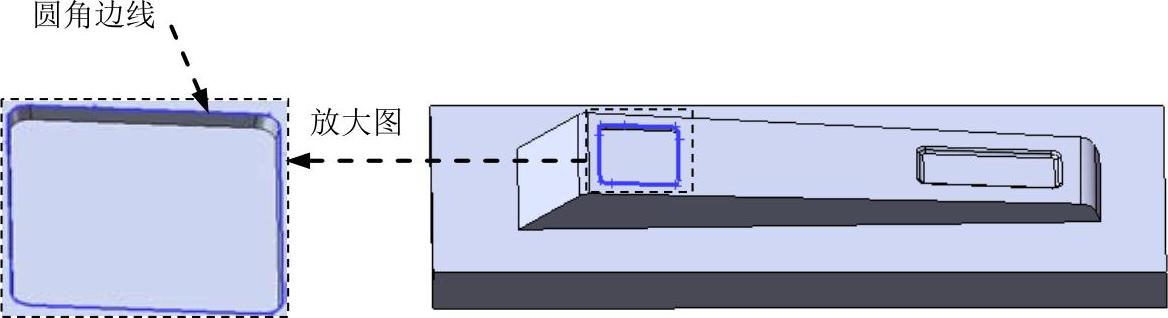
图12.2.26 圆角边线
Step15.创建图12.2.27所示的圆角7。
(1)选择命令。选择下拉菜单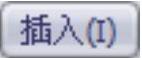
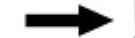
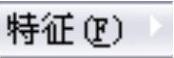
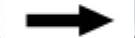
 命令(或单击
命令(或单击 按钮),系统弹出“圆角”对话框。
按钮),系统弹出“圆角”对话框。

图12.2.27 圆角7
(2)定义圆角类型。采用系统默认的圆角类型。
(3)定义圆角对象。选取图12.2.28所示的边线为要圆角的对象。
(4)定义圆角的半径。在 区域的
区域的 文本框中输入圆角半径值1.0,选取
文本框中输入圆角半径值1.0,选取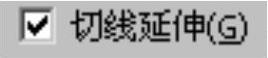 复选框。
复选框。
(5)单击 按钮,完成圆角7的创建。
按钮,完成圆角7的创建。
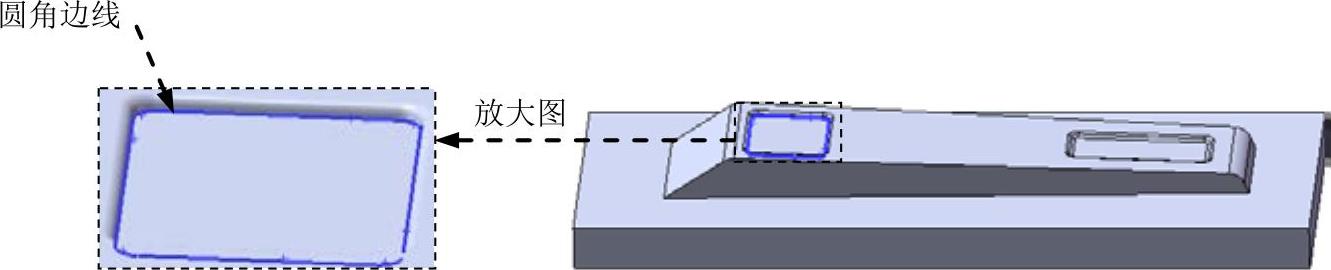
图12.2.28 圆角边线
Step16.创建图12.2.29所示的圆角8。
(1)选择命令。选择下拉菜单
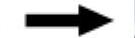
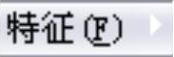
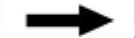
 命令(或单击
命令(或单击 按钮),系统弹出“圆角”对话框。
按钮),系统弹出“圆角”对话框。

图12.2.29 圆角8
(2)定义圆角类型。采用系统默认的圆角类型。
(3)定义圆角对象。选取图12.2.30所示的边线为要圆角的对象。
(4)定义圆角的半径。在 区域的
区域的 文本框中输入圆角半径值1.0,选取
文本框中输入圆角半径值1.0,选取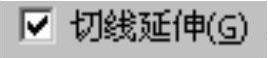 复选框。
复选框。
(5)单击 按钮,完成圆角8的创建。
按钮,完成圆角8的创建。

图12.2.30 圆角边线
Step17.创建图12.2.31所示的圆角9。

图12.2.31 圆角9
(1)选择命令。选择下拉菜单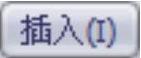

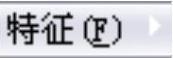
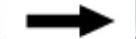
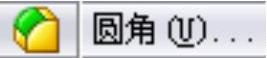 命令(或单击
命令(或单击 按钮),系统弹出“圆角”对话框。
按钮),系统弹出“圆角”对话框。
(2)定义圆角类型。采用系统默认的圆角类型。
(3)定义圆角对象。选取图12.2.32所示的边线为要圆角的对象。
(4)定义圆角的半径。在 区域的
区域的 文本框中输入圆角半径值1.5,选取
文本框中输入圆角半径值1.5,选取 复选框。
复选框。
(5)单击 按钮,完成圆角9的创建。
按钮,完成圆角9的创建。

图12.2.32 圆角边线
Step18.创建图12.2.33所示的切除-拉伸3。
(1)选择命令。选择下拉菜单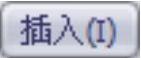
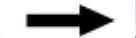
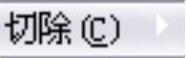
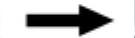
 命令。
命令。
(2)定义特征的横断面草图。
①定义草图基准面。选取图12.2.34所示的表面作为草图基准面。
②定义横断面草图。在草图环境中绘制图12.2.34所示的横断面草图。

图12.2.33 切除-拉伸3
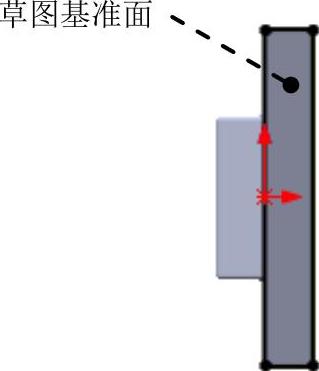
图12.2.34 横断面草图
(3)定义切除深度属性。在“切除-拉伸”对话框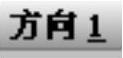 区域的
区域的 下拉列表中选择
下拉列表中选择 选项。
选项。
(4)单击 按钮,完成切除-拉伸3的创建。
按钮,完成切除-拉伸3的创建。
Step19.创建图12.2.35所示的零件特征——成形工具1。
(1)选择命令。选择下拉菜单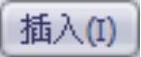
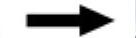
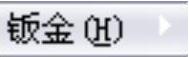
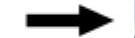
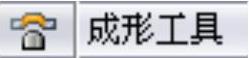 命令。
命令。
(2)定义成形工具。激活“成形工具”对话框的 区域,选取图12.2.35所示的模型表面作为成形工具的停止面。
区域,选取图12.2.35所示的模型表面作为成形工具的停止面。
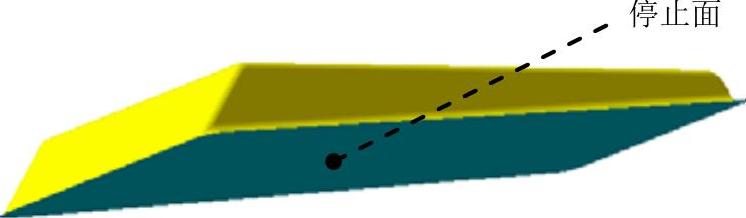
图12.2.35 成形工具1
(3)单击 按钮,完成成形工具1的创建。
按钮,完成成形工具1的创建。
Step20.至此,成形工具1模型创建完毕。选择下拉菜单
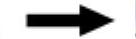
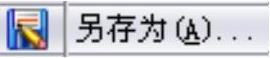 命令,把模型保存于D:\sw12.6\work\ch12\,并命名为staple_shaped_tool_01。
命令,把模型保存于D:\sw12.6\work\ch12\,并命名为staple_shaped_tool_01。
Step21.将成形工具调入设计库。
(1)单击任务窗格中的“设计库”按钮 ,打开“设计库”对话框。
,打开“设计库”对话框。
(2)在设计库对话框中单击“添加文件位置”按钮 ,系统弹出“选取文件夹”对话框,在
,系统弹出“选取文件夹”对话框,在 下拉列表中找到D:\sw12.6\work\ch12\文件夹后,单击
下拉列表中找到D:\sw12.6\work\ch12\文件夹后,单击 按钮。
按钮。
(3)此时在设计库中出现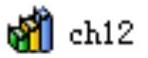 节点,右击该节点,在弹出的快捷菜单中单击
节点,右击该节点,在弹出的快捷菜单中单击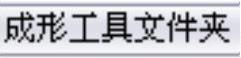 命令,完成成形工具调入设计库的设置。
命令,完成成形工具调入设计库的设置。
